Как восстановить поврежденный файл CBS.log в 5 простых шагов
 Поврежденные файлы следует исправлять как можно скорее, и в этом руководстве мы покажем вам, как восстановить файл CBS.log всего за несколько простых шагов. Этот файл важен, так как хранит информацию об изменениях, произведенных во время обновлений и сканирования SFC.
Поврежденные файлы следует исправлять как можно скорее, и в этом руководстве мы покажем вам, как восстановить файл CBS.log всего за несколько простых шагов. Этот файл важен, так как хранит информацию об изменениях, произведенных во время обновлений и сканирования SFC.
Не игнорируйте его, так как он необходим для устранения неполадок. Просто следуйте указанным ниже шагам, чтобы устранить повреждение CBS.log.
Как исправить поврежденный файл журнала CBS?
1. Просканируйте на наличие вредоносного ПО
- Нажмите Windows, затем введите Безопасность Windows в строку поиска и нажмите на соответствующий результат поиска.
-
Выберите Защита от вирусов и угроз.
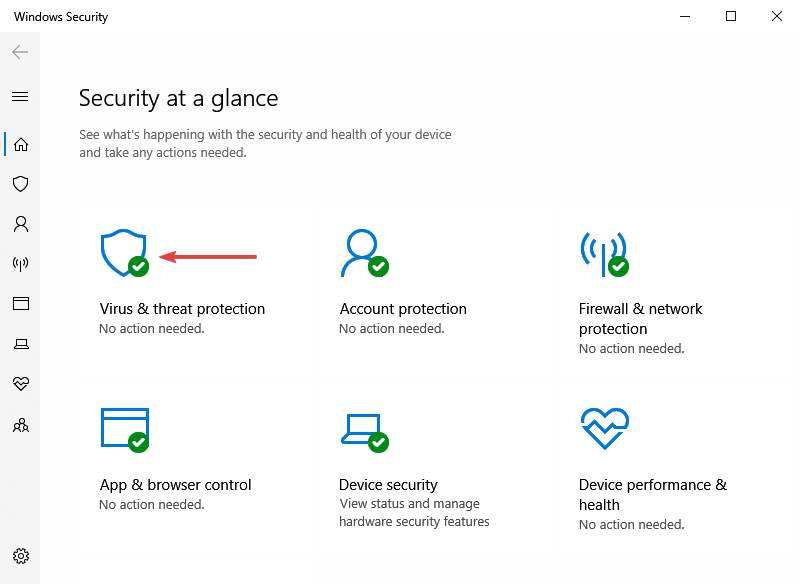
-
Нажмите на Параметры сканирования.
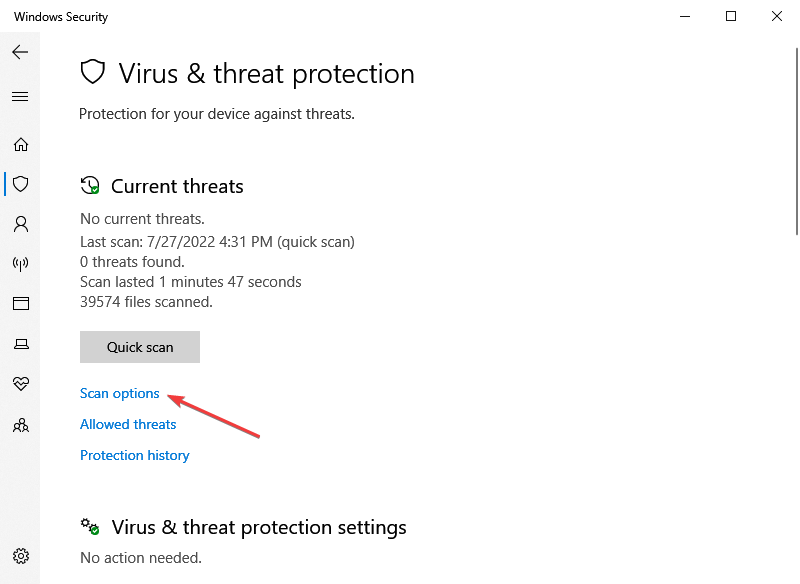
-
Выберите Офлайн-сканирование Windows Defender, затем нажмите Сканировать сейчас.
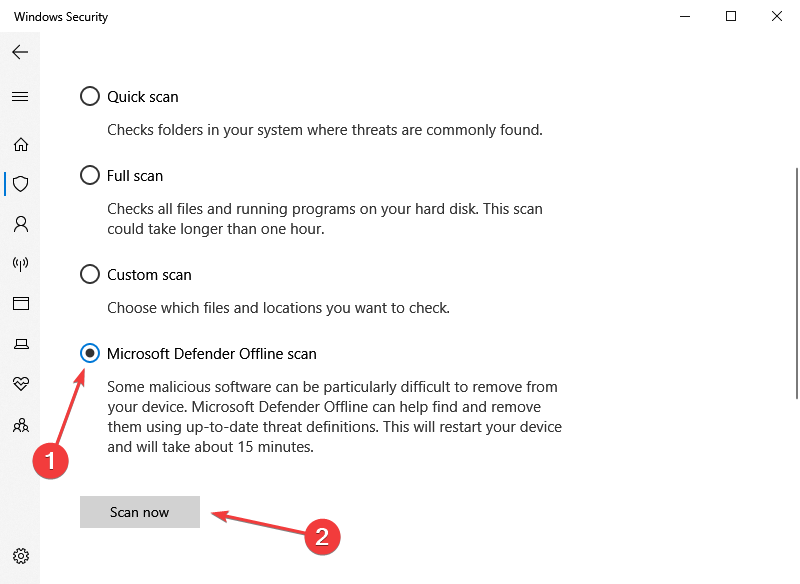
- Обязательно сохраните все, что вы делаете, так как этот режим перезагрузит ПК.
Когда файл CBS.log поврежден, мы настоятельно рекомендуем вам просканировать систему на наличие вредоносного ПО. Это может быть ложная тревога или результат системы, зараженной вредоносным ПО. Поэтому запустите сканирование и удалите любые обнаруженные угрозы.
Мы используем безопасность Windows, но подойдет любое надежное стороннее антивирусное программное обеспечение. Узнайте больше об этой теме
- 5+ лучших антивирусов, совместимых с Windows 10/11
- 5 лучших браузеров, которые хорошо защищены от вредоносного ПО
- 3 лучших комбинации анти-вредоносного ПО и антивирусов
2. Используйте надежный инструмент для восстановления ПК
Вы можете установить стороннее программное обеспечение, предназначенное для исправления поврежденных системных файлов без вреда для ваших пользовательских данных. Эти инструменты могут выполнить сложное сканирование и обнаружить каждый поврежденный файл Windows, вредоносное ПО или скомпрометированные настройки.
Они исправят каждый поврежденный файл и восстановят значения реестра до их значения по умолчанию за считанные секунды.
Перезагрузите компьютер после использования программы, чтобы завершить процесс восстановления ОС.
3. Запустите DISM
-
Нажмите Windows, затем введите cmd и откройте результат Командная строка от имени администратора.
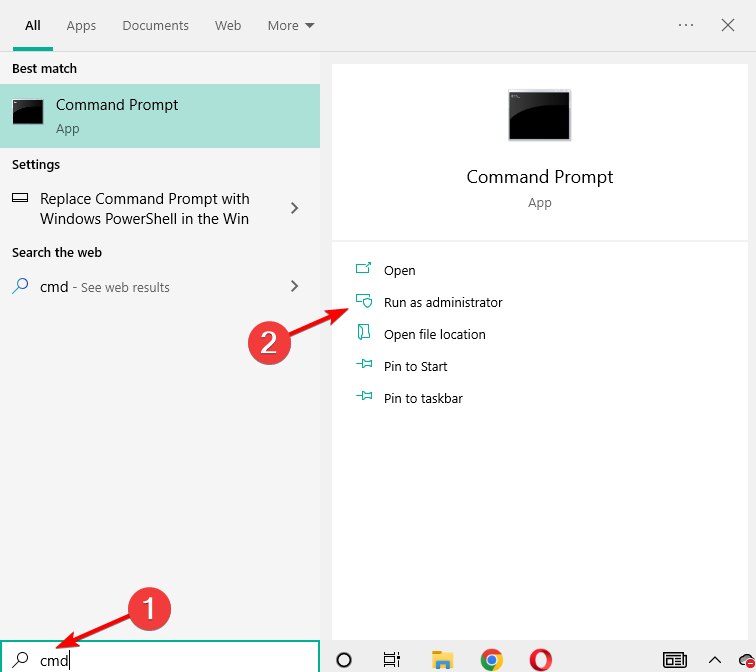
-
Нажмите Да в сообщении UAC.
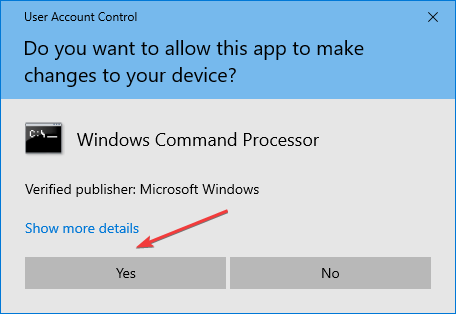
-
Введите следующую команду и нажмите Enter:
sfc /scannow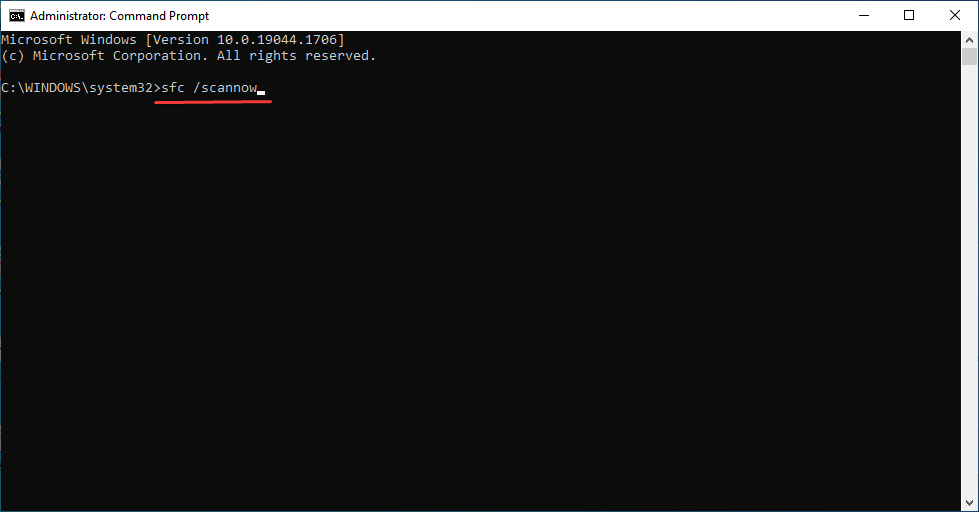
-
Аналогично, вставьте следующие команды по одной и нажмите Enter после каждой:
dism /online /cleanup-image /checkhealthdism /online /cleanup-image /restorehealth - Перезагрузите ПК, когда все закончится.
Если ваш ПК свободен от вредоносного ПО, но вы все же сталкиваетесь с той же ошибкой, мы предлагаем запустить DISM вместе с утилитой Проверка системных файлов (SFC).
Инструмент Обслуживание образов развертывания и управление (DISM) должен легко исправить все системные повреждения. После завершения проверьте, работает ли это как решение для ошибки поврежденного файла CBS.log.
4. Проверьте наличие проблем с диском
-
Нажмите Windows + E, чтобы открыть Проводник, выберите Этот ПК слева, щелкните правой кнопкой мыши на диске C: и выберите Свойства из контекстного меню.
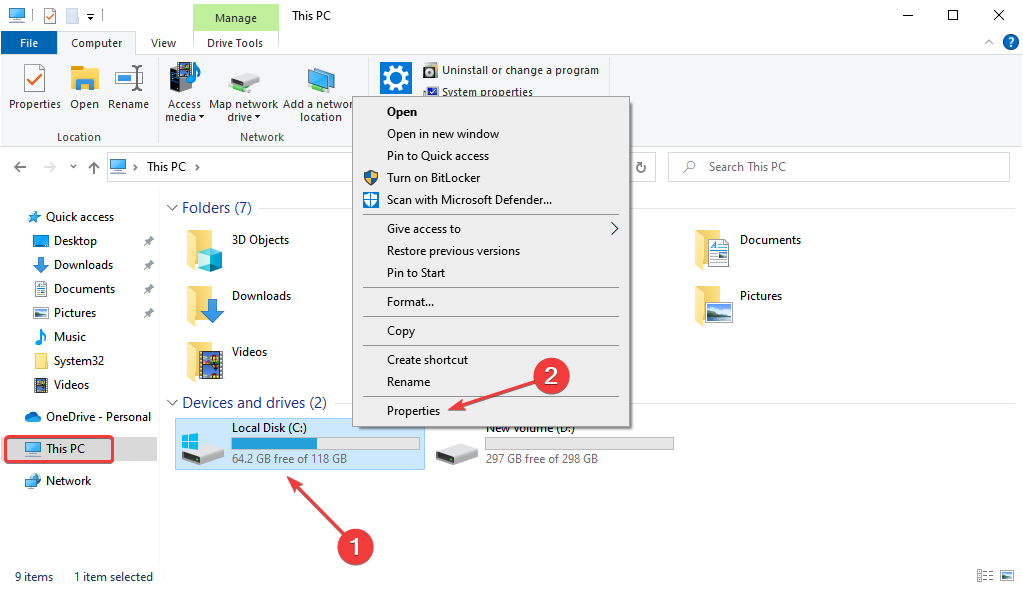
-
Перейдите на вкладку Сервис.
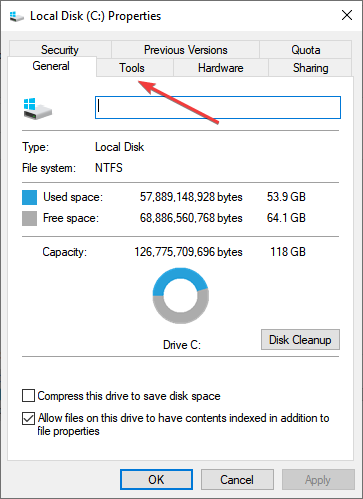
-
Нажмите кнопку Проверка под Проверка ошибок.
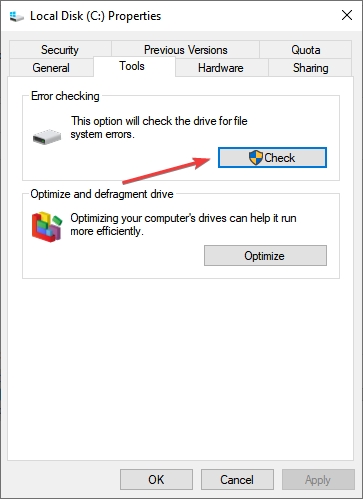
Повреждение файла CBS.log также может быть вызвано проблемами с жестким диском, и чтобы устранить это, просканируйте его с помощью встроенного инструмента Проверка диска.
5. Сбросьте ПК до заводских настроек
-
Нажмите Windows + I, чтобы открыть приложение Настройки и выберите Обновление и безопасность.
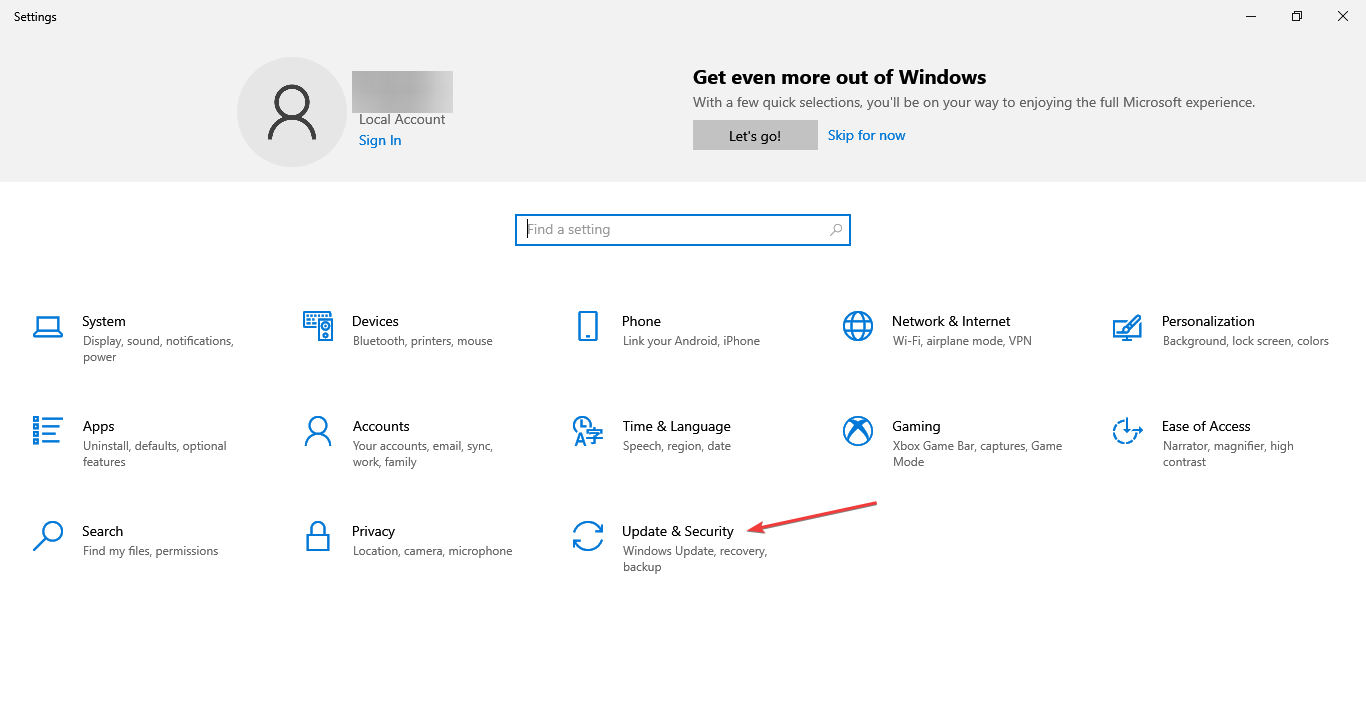
-
Выберите Восстановление в левой панели и нажмите Начать под опцией Сбросить этот ПК.
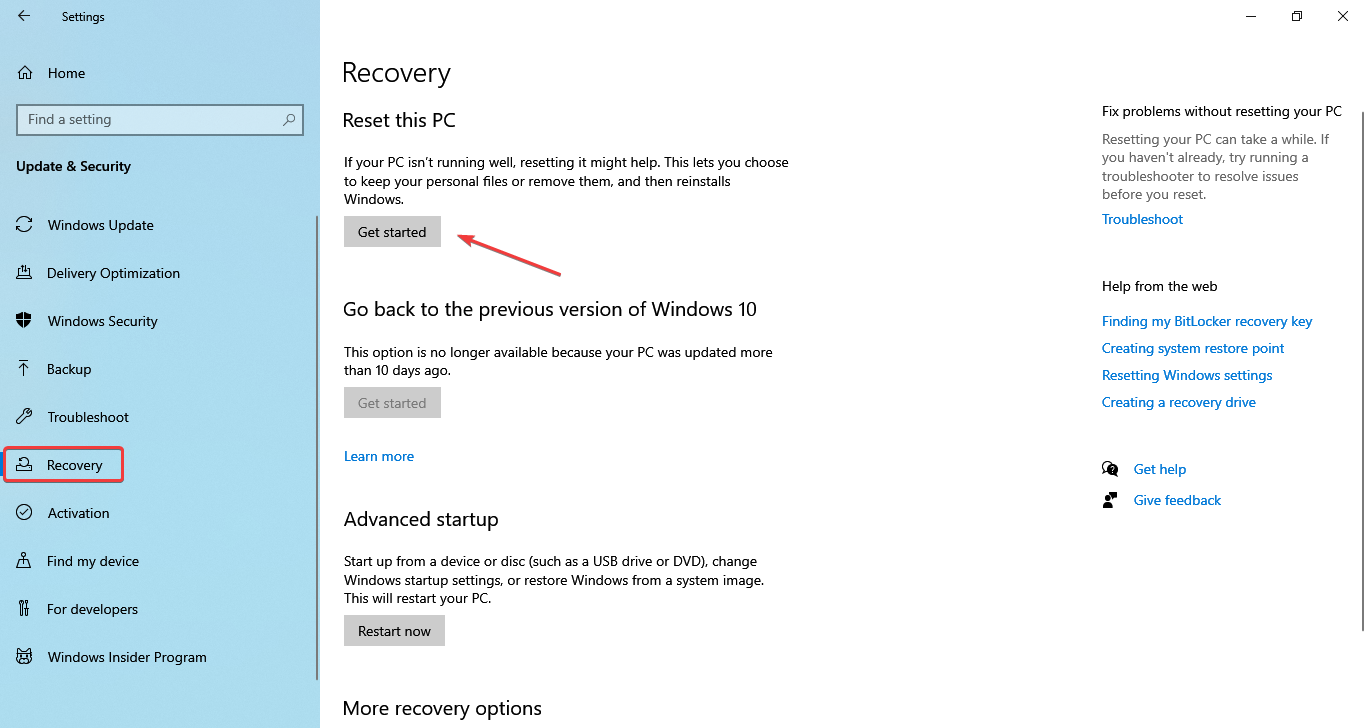
Если вы все еще находите файл CBS.log поврежденным, сброс Windows должен решить проблему. Это должно устранить ошибку для всех пользователей. Эта операция удалит все установленные приложения, но личные файлы не пострадают.
Еще одно, что вы можете попробовать, это вернуться к предыдущей точке восстановления, когда файл CBS.log не был поврежден.
Можно ли удалить журналы CBS?
Обязательно держите файл CBS.log на своем компьютере, потому что каждый раз, когда вы устанавливаете новое обновление Windows, он записывает данные в файл CBS.log.
С другой стороны, если вы считаете, что он занимает значительное пространство на вашем жестком диске, вы можете смело удалить его, так как это не окажет негативного влияния на ваш компьютер.
Перед тем как продолжить, убедитесь, что вы отключили службу обновления Windows в меню Служб (которое вы можете запустить из меню «Пуск»). На этом этапе вы можете удалить файл CBS.log, и вы не увидите никаких проблем после этого.
Для получения более подробных решений вы можете узнать, как исправить поврежденные файлы в Windows 10/11, следуя по ссылке в статье.













